Ansvarsfraskrivelse: Noen av sidene på dette nettstedet kan inneholde affilierte lenker. Dette påvirker ikke vår redaksjonelle integritet på noen måte.
Dersom du ønsker å vite hvordan du oppretter forbindelse til en VPN på din iPhone 8 eller iPhone 8 Plus, vil vi nedenfor forklare hvordan du enkelt kan gjøre dette. Hovedgrunnen til å benytte et VPN, eller et virtuelt privat nettverk, på din iPhone 8 eller iPhone 8 Plus er for å sikre en trygg og privat forbindelse når du kommuniserer, i stedet for å bruke et offentlig nettverk som kan utsette data og informasjon for fare.

En annen årsak til at du kanskje vil bruke VPN på iOS, kan være at du må konfigurere VPN for å få tilgang til eller publisere jobbrelaterte data fra din iOS iPhone 8 eller iPhone 8 Plus, av sikkerhetshensyn. Du må sette opp et virtuelt privat nettverk på iOS slik at all data som sendes fra og mottas av din iOS-enhet er beskyttet. VPN fungerer over både Wi-Fi og mobildataforbindelser.
Det finnes mange VPN-tjenester tilgjengelig i dag, både gratis og betalte. Her hos Alphr benytter vi ofte ExpressVPN, da den er anerkjent for sin pålitelighet, brukervennlighet og tilgjengelighet. Selv om instruksjonene kan variere litt avhengig av hvilken VPN du velger, er fremgangsmåten i all hovedsak lik på iPhone 8 og 8 Plus.
Tidsbegrenset tilbud: 3 måneder GRATIS!
Hvordan konfigurere en VPN på en iPhone 8 eller iPhone 8 Plus
De fleste VPN-leverandører tilbyr en egen applikasjon tilgjengelig i Apple App Store. Om din iPhone ikke støtter applikasjonen fra VPN-tjenesten du bruker, kan du hoppe videre, så viser vi deg hvordan du konfigurerer VPN manuelt.
Konfigurere VPN med den dedikerte applikasjonen
Forutsatt at din VPN har en egen applikasjon, last den ned fra App Store og følg disse trinnene:
- Logg inn på din VPN-konto og fullfør bekreftelsesprosessen.
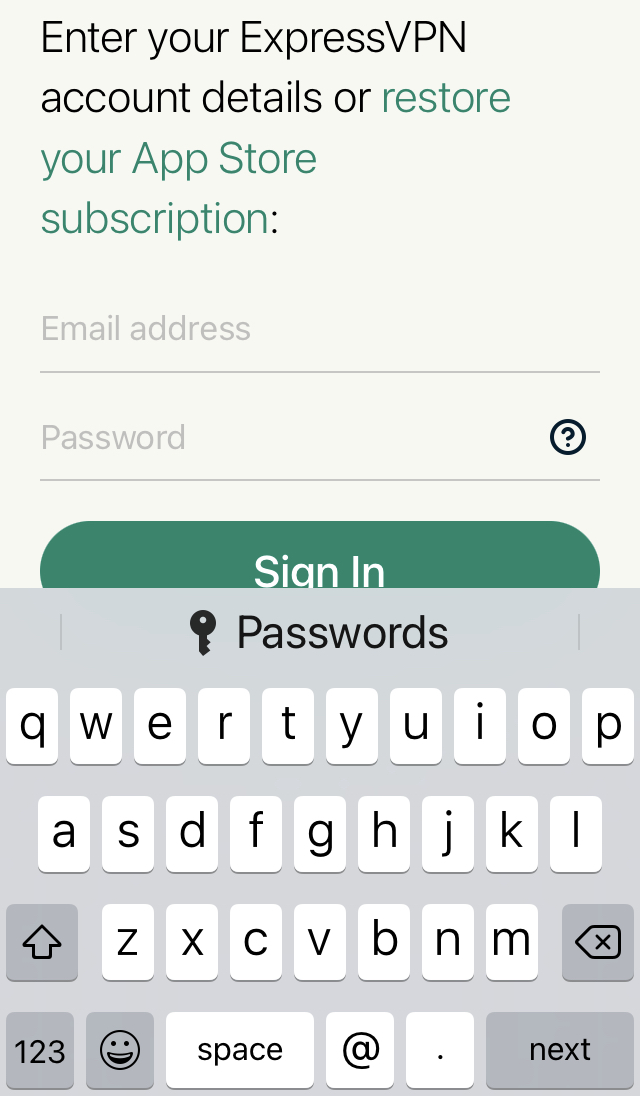
- Applikasjonen vil veilede deg gjennom en rekke popup-vinduer. Trykk på «Tillat» når du blir bedt om å konfigurere VPN.
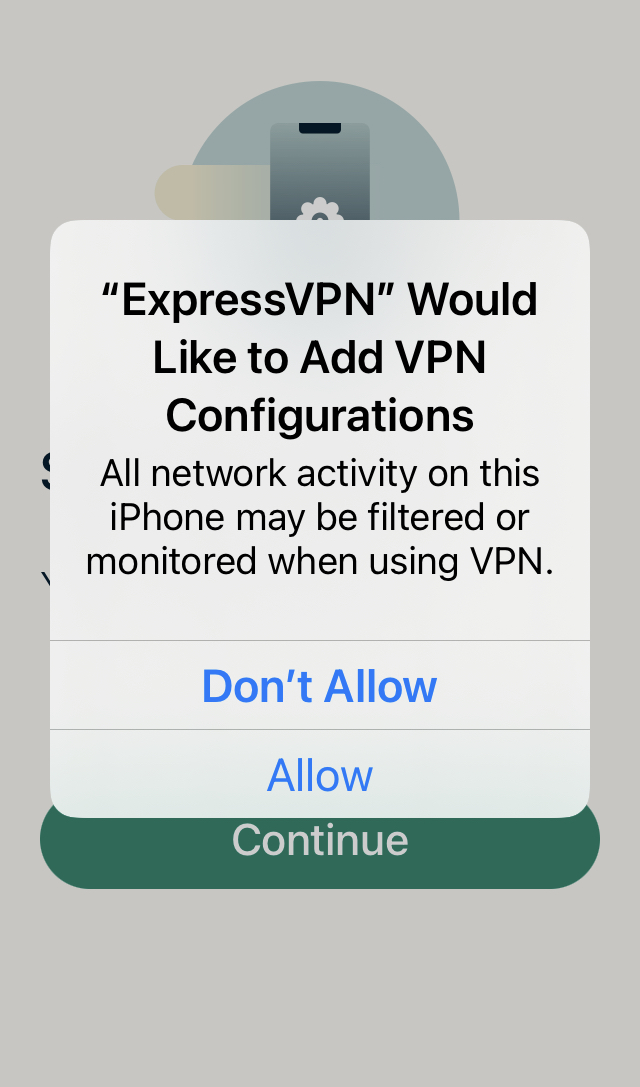
- Etter at du har akseptert popup-varslene, kan du enkelt aktivere VPN på din iPhone ved å trykke på strømikonet.
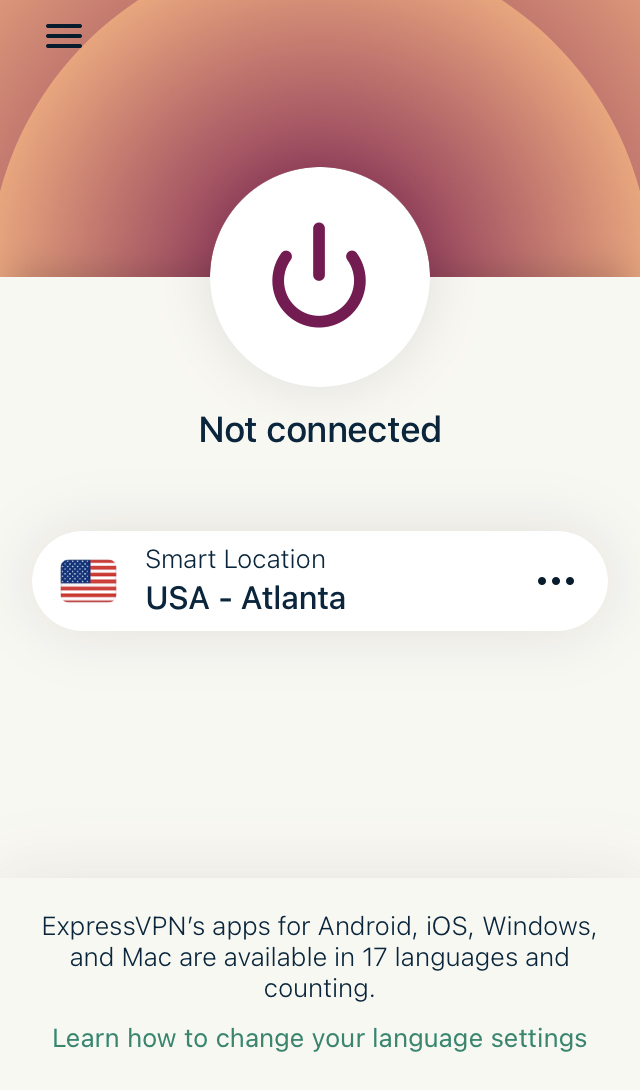
Din VPN er nå konfigurert og klar for bruk på din iPhone.
Tidsbegrenset tilbud: 3 måneder GRATIS!
Manuell VPN-konfigurasjon på iOS for iPhone 8 og iPhone 8 Plus
Dersom du ønsker å konfigurere VPN manuelt på din iPhone, gjør følgende:
- Gå til «Innstillinger», deretter «Generelt» og til slutt «VPN».
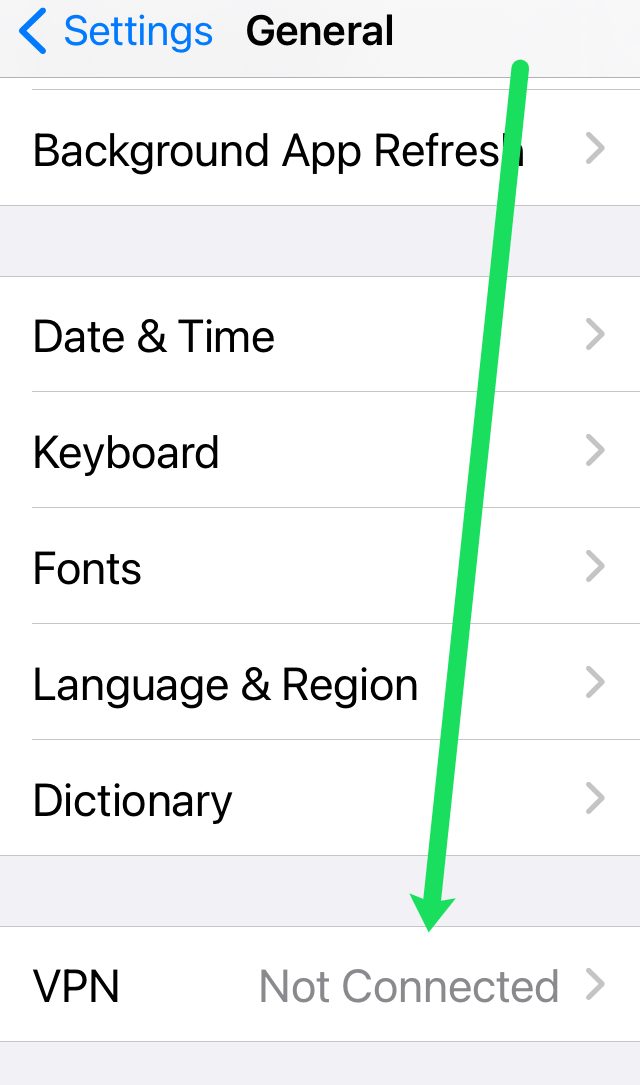
- Velg deretter «Legg til VPN-konfigurasjon».
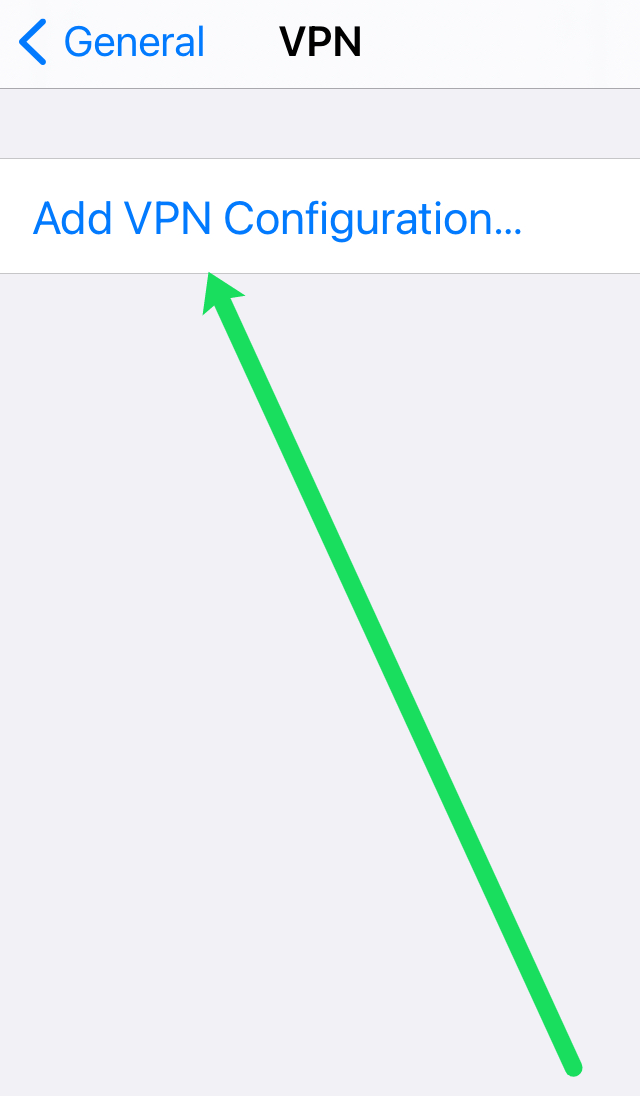
- Skriv inn VPN-serverinformasjonen. Merk: Du kan finne denne informasjonen på din VPN-kontoside, den manuelle konfigurasjonssiden, eller fra din systemadministrator.
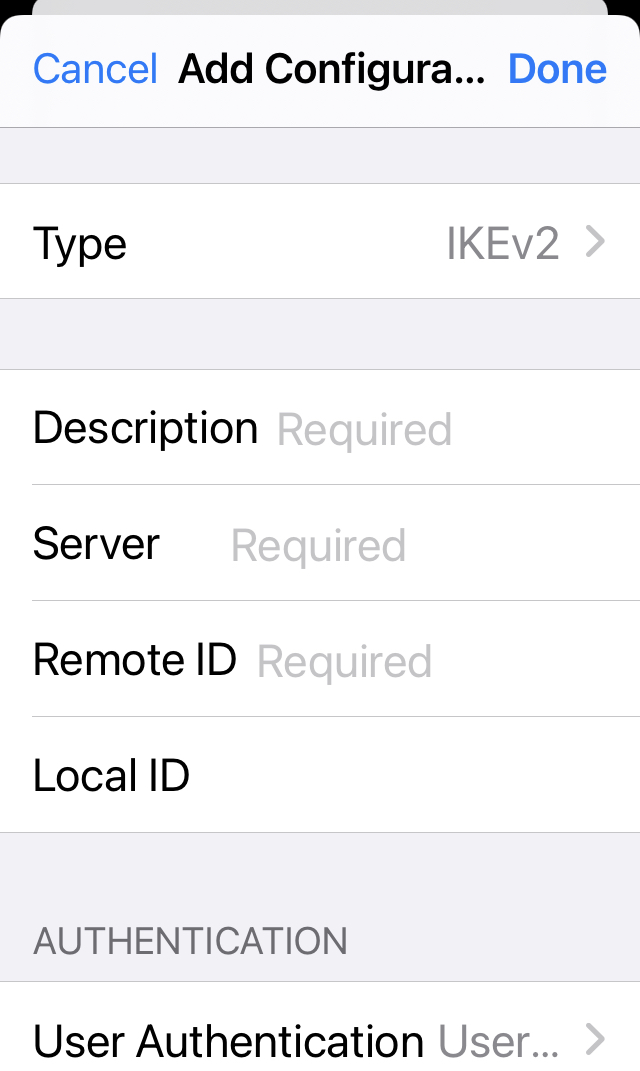
- Deretter, legg inn brukernavn og passord. Trykk så «Ferdig» øverst.
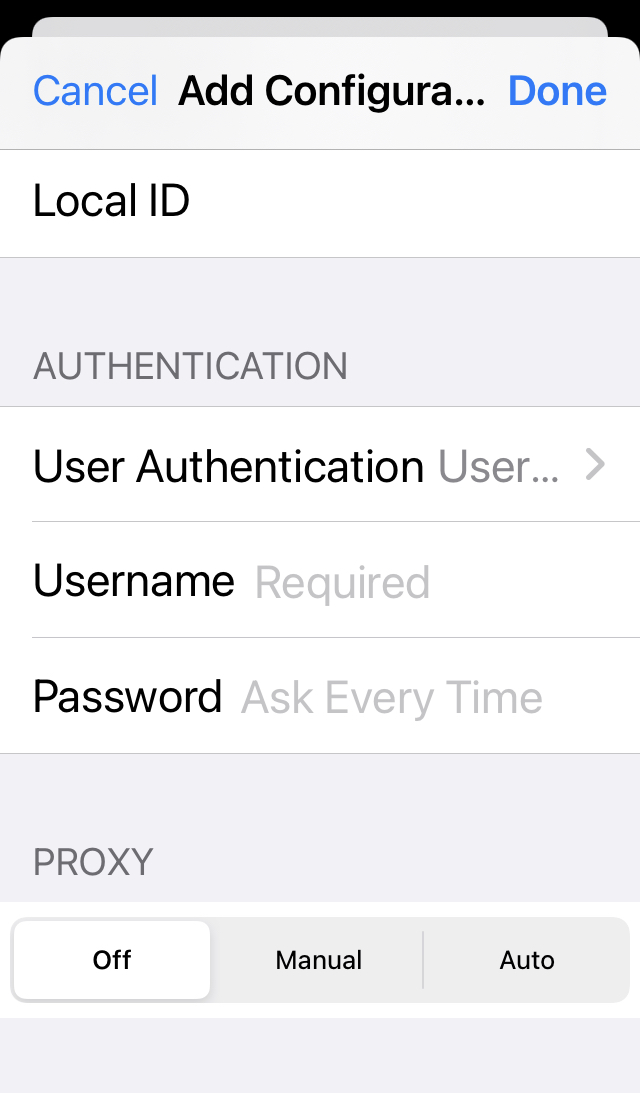
- Du vil nå se VPN i enhetens innstillinger. Her kan du endre plassering og server.
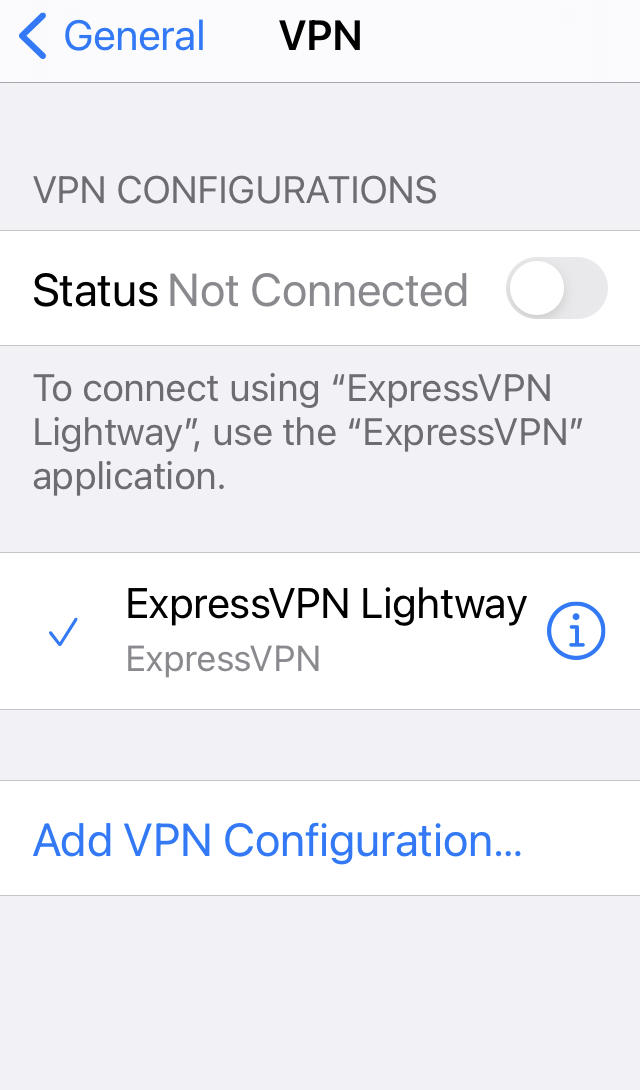
Du kan også konsultere Apples brukerstøttesider for å se hvilken konfigurasjon du skal bruke når du setter opp en VPN på iOS for iPhone, iPad eller iPod Touch.
Slå VPN «På» eller «Av»
Etter at du har konfigurert et virtuelt privat nettverk på iOS, har du muligheten til å aktivere eller deaktivere VPN fra innstillingssiden på din Apple-enhet. Når du er koblet til via VPN, vil VPN-ikonet vises i statuslinjen.
Tidsbegrenset tilbud: 3 måneder GRATIS!
Dersom du har konfigurert VPN på iOS med flere ulike oppsett, kan du enkelt bytte mellom dem på din iPhone, iPad eller iPod Touch ved å gå til Innstillinger > Generelt > VPN og velge den aktuelle VPN-konfigurasjonen.
Få hjelp til hvordan du konfigurerer en VPN på iOS:
Hvis du opplever problemer med å sette opp et virtuelt privat nettverk på iOS, ikke klarer å koble til VPN, eller får en melding som sier «Delt hemmelighet mangler», kan VPN-innstillingene dine være feil eller ufullstendige. Hvis du har spørsmål angående dine VPN-innstillinger eller din «Shared Secret»-nøkkel, bør du ta kontakt med din nettverksadministrator eller IT-avdeling.
For å lære mer om VPN, kan du kontakte iPhone Business Support, besøke iOS IT-siden eller Apple iOS Developer Library.